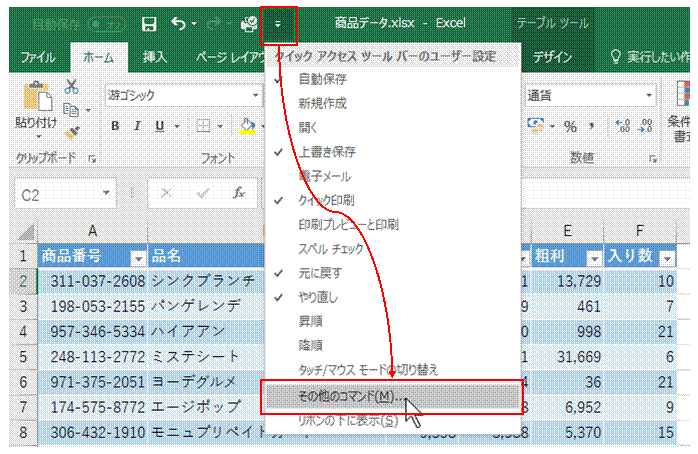
①クイックアクセスツールバーの右端にある▼をクリックして、「その他のコマンド」を選びます
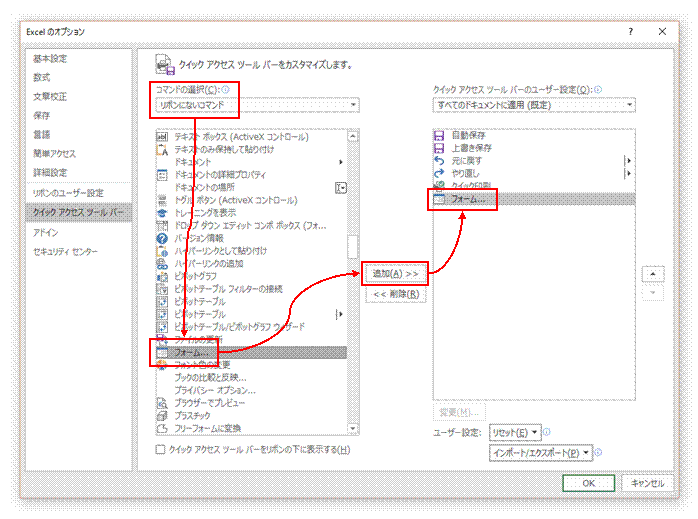
②「リボンにないコマンド」から「フォーム」を選び、「追加」をクリックします
「フォーム」は、「コマンドの選択」を「リボンにないコマンド」にすると選べるようになります。
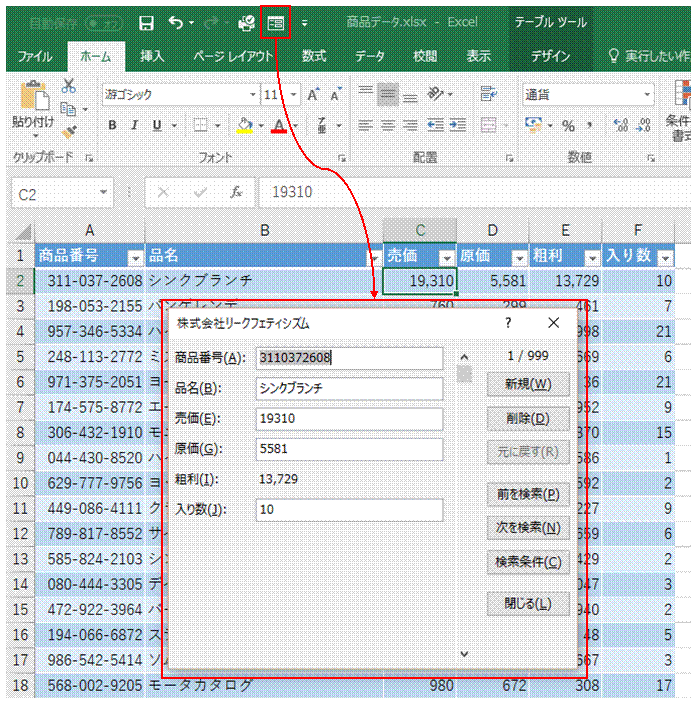
③「OK」でカスタマイズを完了すると、クイックアクセスツールバーからデータフォームを表示できるようになります
編集中の表データが、データフォームの対象となります。
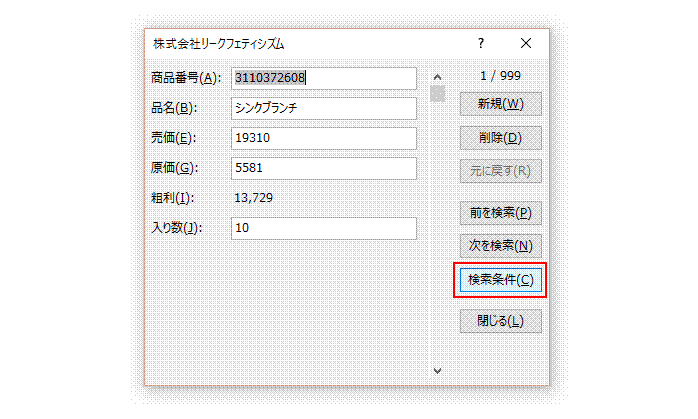
④「検索条件」をクリックすると、データ検索を行えます
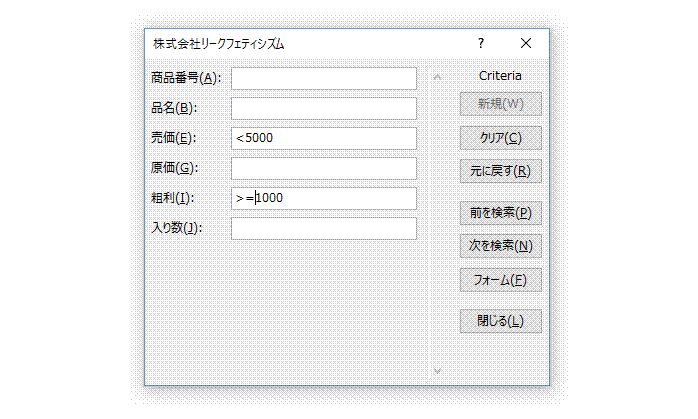
⑤検索条件は、項目ごとに指定できます
複数の項目に検索条件を指定すると、AND検索になります
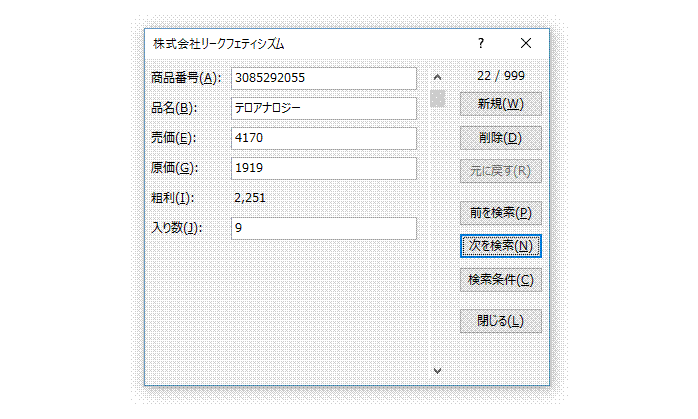
⑥「次を検索」や「前を検索」を使って、検索条件に該当するデータを順に表示させることができます
※データの抽出状態を解除したいときには、「検索条件」で指定条件を「クリア」します。